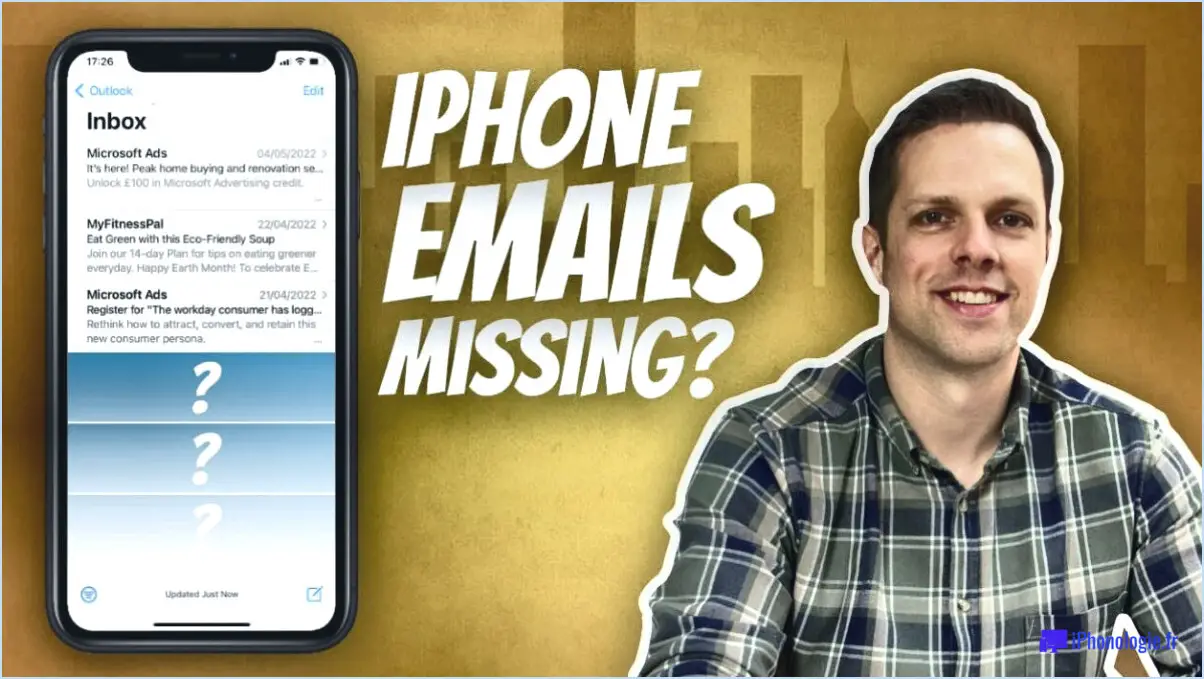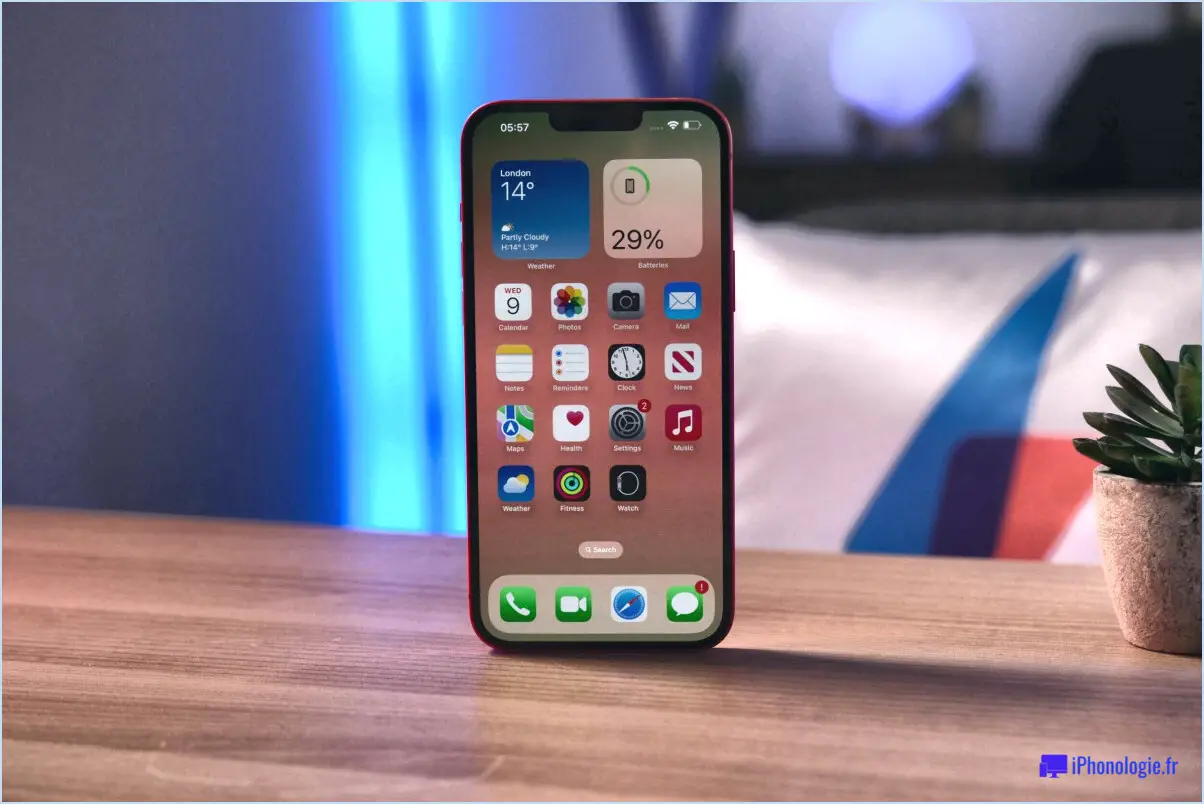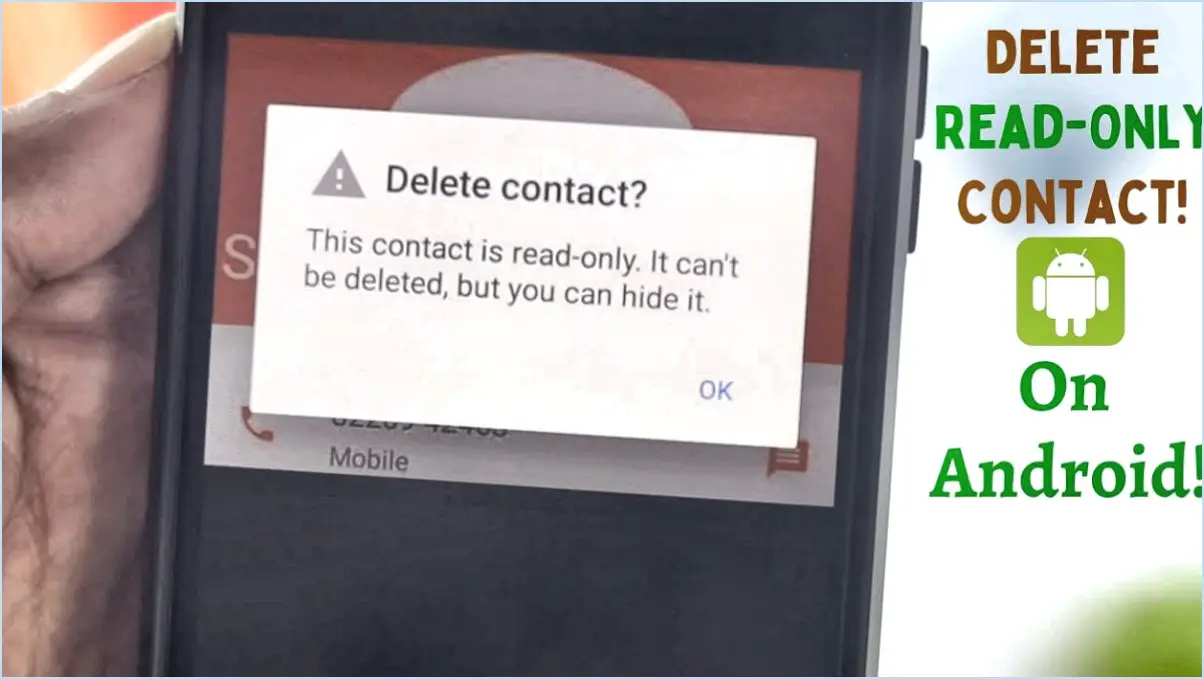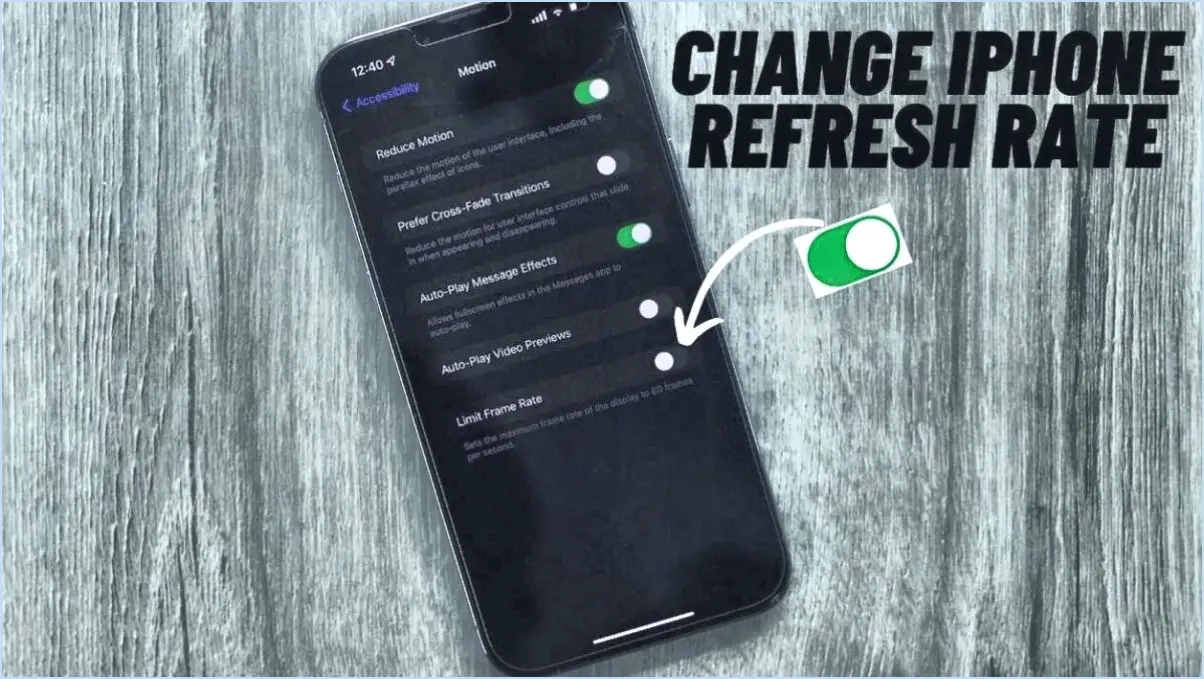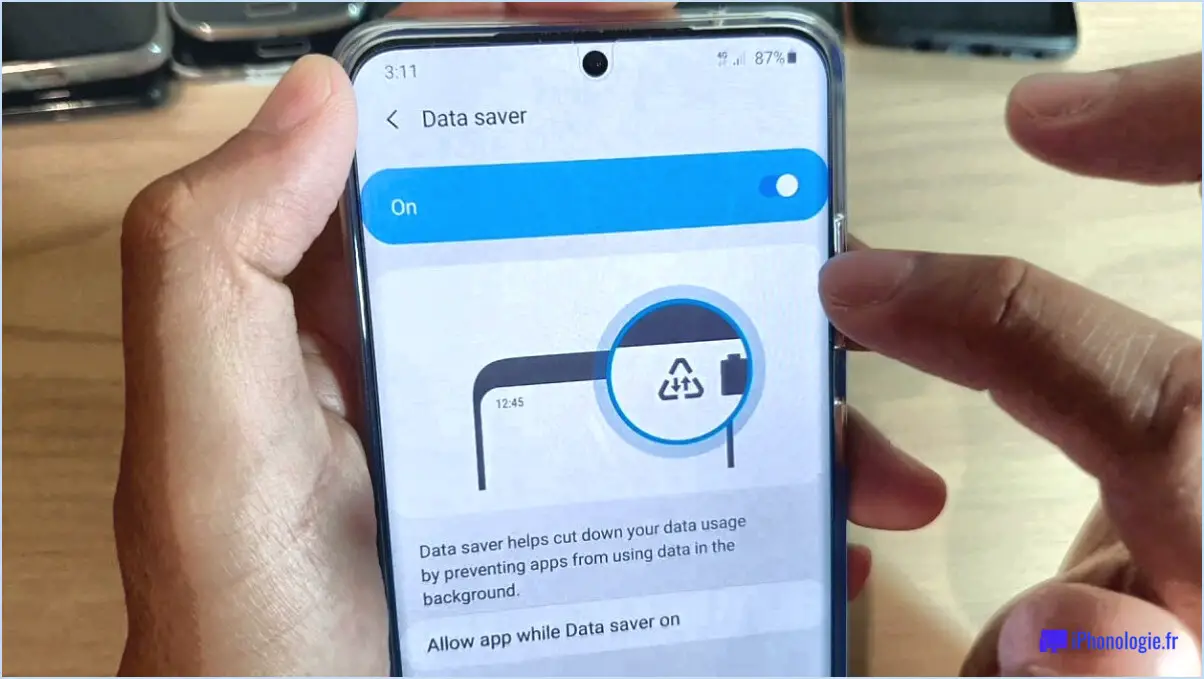Comment supprimer des abonnements sur ipad?

Pour supprimer des abonnements sur votre iPad, suivez les étapes suivantes :
- Accédez à l'App Store : Commencez par ouvrir l'App Store sur votre iPad. Vous trouverez généralement cette application sur votre écran d'accueil.
- Localisez vos abonnements : Dans l'App Store, appuyez sur votre image de profil ou vos initiales dans le coin supérieur droit. Vous accéderez ainsi aux paramètres de votre identifiant Apple.
- Gérer les abonnements : Faites défiler vers le bas jusqu'à ce que vous voyiez l'option « Abonnements » et appuyez dessus. Vous y trouverez une liste de tous vos abonnements actifs.
- Annuler l'abonnement : Pour annuler un abonnement spécifique, appuyez sur celui-ci dans la liste. Vous verrez apparaître un écran détaillant les détails de l'abonnement. Recherchez le bouton « Annuler l'abonnement », généralement situé en bas de l'écran. Appuyez dessus.
- Confirmez l'annulation : Une fenêtre contextuelle de confirmation s'affiche, vous demandant de confirmer votre décision d'annuler l'abonnement. Confirmez l'annulation en sélectionnant « Confirmer » ou « Annuler l'abonnement ».
- Abonnements supplémentaires : Si vous avez plusieurs abonnements, répétez la procédure pour chacun de ceux que vous souhaitez annuler en tapant dessus et en suivant les étapes 4 et 5.
- Notifications de renouvellement : N'oubliez pas que si vos abonnements sont programmés pour être renouvelés automatiquement, Apple vous enverra des notifications de renouvellement avant la date de renouvellement. Vous pouvez choisir d'accepter ou de refuser l'offre de renouvellement.
- Si vous acceptez le renouvellement, votre abonnement se poursuivra comme d'habitude.
- Si vous refusez le renouvellement, votre abonnement expirera et vous ne recevrez plus de nouveaux contenus jusqu'à ce que vous le renouveliez manuellement.
En suivant ces étapes, vous pouvez facilement gérer et supprimer des abonnements sur votre iPad, qu'ils soient mensuels ou annuels. N'oubliez pas de revoir périodiquement vos abonnements pour vous assurer que vous ne payez que pour les services que vous voulez et dont vous avez besoin.
Comment supprimer un abonnement dans les réglages?
Pour supprimer un abonnement dans les paramètres, suivez ces étapes simples :
- Ouvrez l'application Paramètres: Localisez et appuyez sur l'icône de l'application Paramètres sur l'écran d'accueil de votre téléphone. Elle ressemble généralement à un engrenage ou à une roue dentée.
- Défilement vers le bas: Faites défiler le menu Paramètres jusqu'à ce que vous atteigniez le bas de la page.
- Accéder aux abonnements: Recherchez l'option « Abonnements » et tapez dessus.
- Sélectionnez l'abonnement: Sur la page Abonnements, vous verrez une liste de vos abonnements actifs. Tapez sur celui que vous souhaitez supprimer.
- Supprimer l'abonnement: Après avoir sélectionné l'abonnement, une nouvelle page s'ouvre avec des détails sur celui-ci. Recherchez l'option "Supprimer", généralement située en bas de la page, et tapez dessus.
- Confirmer la suppression: Une demande de confirmation peut apparaître. Confirmez votre intention de supprimer l'abonnement.
C'est fait ! L'abonnement sera supprimé de votre compte et ne vous sera plus facturé.
Comment trouver les abonnements sur mon iPad?
Pour trouver Abonnements sur votre iPad, procédez comme suit :
- App Store: Ouvrez l'App Store et utilisez la barre de recherche pour rechercher l'abonnement spécifique que vous souhaitez. Une fois trouvé, cliquez sur sa liste pour vous abonner.
- Écran d'accueil: Trouvez l'icône "Store" en bas de votre écran d'accueil et appuyez dessus. À partir de là, sélectionnez "Abonnements" pour parcourir les options disponibles.
- Liste des abonnements: Vous pouvez également faire défiler la liste des abonnements disponibles dans la section "Abonnements". Tapez sur l'abonnement qui vous intéresse.
- Se connecter ou créer un identifiant Apple: Lorsque vous avez choisi un abonnement, vous êtes dirigé vers sa page détaillée. Ici, vous pouvez vous connecter à l'aide de votre identifiant Apple et de votre mot de passe. Si vous n'en avez pas, créez un identifiant Apple en allant dans Réglages > iCloud & Comptes > Mon compte et saisissez votre nom et votre adresse électronique.
Vous êtes maintenant prêt à profiter des abonnements que vous avez choisis sur votre iPad.
Comment gérer mes abonnements iCloud?
Gérer vos abonnements iCloud abonnements iCloud est un processus simple. Suivez les étapes suivantes pour gérer efficacement vos abonnements Apple :
- Lancez iTunes: Commencez par ouvrir iTunes sur votre Mac ou votre PC.
- Sélectionnez votre appareil: Dans la colonne de gauche, localisez et sélectionnez votre appareil.
- Accéder aux abonnements iCloud: Cliquez sur l'icône Apps dans la fenêtre principale. Faites défiler vers le bas jusqu'à ce que vous trouviez la section consacrée à abonnements iCloud et cliquez dessus pour ouvrir sa fenêtre.
- Examiner les abonnements existants: Dans la liste des abonnements, vous pouvez gérer vos abonnements existants. Double-cliquez sur un abonnement pour le modifier.
- Ajouter un nouvel abonnement: Pour ajouter un nouvel abonnement, il suffit de cliquer sur le bouton + l'icône située dans le coin supérieur droit de la fenêtre.
- Saisir les détails: Remplissez les détails du compte nécessaires à votre abonnement.
- Renouvellement automatique: Si vous souhaitez que votre abonnement soit renouvelé automatiquement chaque mois, assurez-vous que l'option Renouvellement automatique est cochée.
En suivant ces étapes, vous gérerez efficacement vos abonnements iCloud sans souci.
Comment annuler tous les abonnements?
Pour annuler tous vos abonnements, procédez comme suit :
- Accédez aux paramètres du compte: Connectez-vous à chaque service d'abonnement à l'aide de vos identifiants.
- Localiser les paramètres du compte: Recherchez une section "Compte" ou "Profil" dans votre compte.
- Trouver la gestion des abonnements: Dans les paramètres du compte, trouvez l'option relative aux "Abonnements" ou à la "Facturation".
- Annuler l'abonnement: Dans la section de gestion des abonnements, vous devez voir un bouton ou un lien "Annuler l'abonnement".
- Confirmer l'annulation: Suivez les invites pour confirmer votre annulation. Certains services peuvent exiger des informations supplémentaires ou des motifs d'annulation.
- Vérifier l'annulation: Après avoir confirmé, vérifiez à nouveau votre courrier électronique ou votre compte pour obtenir une confirmation de l'annulation.
Répétez ces étapes pour chaque abonnement, et vous aurez réussi à annuler tous vos abonnements.
Comment masquer les chaînes souscrites?
Pour masquer les chaînes souscrites sur votre appareil Roku, procédez comme suit :
- Accédez aux paramètres: Naviguez jusqu'à l'écran Paramètres de votre appareil Roku.
- Localisez "Chaînes abonnées: Faites défiler le menu Paramètres jusqu'à ce que vous trouviez l'option "Chaînes abonnées".
- Décochez l'option "Chaînes".: Dans la section "Chaînes abonnées", vous trouverez une liste des chaînes auxquelles vous êtes abonné. Pour masquer une chaîne, il vous suffit de décocher la case située à côté d'elle. Cette action supprimera la chaîne de votre liste principale de chaînes.
- Accès par la recherche: Il est important de noter que même si la chaîne n'apparaîtra plus dans votre liste principale, elle sera toujours accessible via la fonction Roku Search.
- Supprimer de la bibliothèque de contenu: Si vous souhaitez supprimer complètement une chaîne à laquelle vous êtes abonné, allez plus loin et supprimez-la de la bibliothèque de contenu de votre appareil Roku. Vous vous assurez ainsi qu'elle n'est plus disponible sur votre appareil.
En suivant ces étapes, vous pouvez facilement gérer et masquer les chaînes abonnées sur votre appareil Roku afin de créer une expérience de visionnage plus personnalisée.
Pourquoi ne puis-je pas supprimer des abonnements sur mon iPhone?
L'impossibilité de supprimer des abonnements sur votre iPhone peut être attribuée à plusieurs facteurs :
- Abonnements associés à des applications : Certains abonnements sont liés à des applications spécifiques. Pour les annuler, vous devez accéder à l'application elle-même et aux paramètres de gestion des abonnements.
- Abonnements liés à un compte : Certains abonnements sont liés à votre identifiant Apple ou à d'autres comptes. Vous pouvez les gérer en accédant aux paramètres de votre compte et en repérant la section relative aux abonnements.
- Abonnements multiples : Si vous avez de nombreux abonnements, il n'est pas toujours facile de les supprimer tous en même temps. Envisagez d'annuler chacun d'entre eux individuellement pour un contrôle précis.
- Suppression de l'App Store : Pour les abonnements uniques, vous pouvez tenter de les supprimer directement à partir de l'App Store. Ouvrez l'App Store, appuyez sur votre photo de profil, allez dans "Abonnements" et annulez l'abonnement souhaité.
En résumé, la méthode de suppression des abonnements sur votre iPhone dépend de leur association avec des applications, des comptes ou du nombre d'abonnements que vous possédez. Suivez les étapes appropriées mentionnées ci-dessus pour une expérience de gestion des abonnements sans tracas.
Comment vérifier mes abonnements Apple?
Pour vérifier vos abonnements Apple, suivez ces étapes simples :
- Ouvrez le App Store sur votre appareil.
- Localisez et sélectionnez l'application "Notifications" .
- Dans cet onglet, vous trouverez une liste de toutes les nouvelles mises à jour et notifications pour les applications auxquelles vous êtes abonné.
- Pour vous désabonner d'une application particulière, appuyez sur son nom.
- Enfin, cliquez sur "Se désabonner" pour ne plus recevoir de notifications de cette application.
Gardez le contrôle de vos abonnements Apple sans effort grâce à l'onglet "Notifications" de l'App Store.
Comment masquer les achats Apple?
Pour masquer discrètement vos achats Apple, suivez les étapes suivantes :
- Supprimez les éléments: Ouvrez l'application iTunes Store, sélectionnez l'élément que vous souhaitez masquer et faites-le glisser vers l'icône de la corbeille en bas de l'écran.
- Masquer de la vue: Dans l'application App Store, appuyez sur les trois lignes dans le coin supérieur gauche, allez dans Mes applications et sélectionnez Préférences. Sous « Affichage du magasin », choisissez entre Toutes les applications, Achetées ou En vedette.
Ces méthodes garantissent que vos achats Apple restent privés et à l'abri des regards.